이 Tip을 4월달 부터 올린다 올린다 하다가 이제 올립니다.
간혹 비스타, Windows 2008을 쓰다 보면, 권한 상승을 요구 할때가 있습니다.
이때 권한 상승을 위해 여러가지 방법들을 사용합니다. 해당 파일을 실행 할때
CMD 창으로 가서 실행하는 경우가 많습니다.
예를 들면 CMD를 이용하여 Runas /u:administrator cmd 이런식으로 입력한다음 해당 폴더를 찾아가는 경우가 많습니다.
(탐색기로 실행했다가 안되서 권한 상승을 위해 Runas를 도스에서 입력 하셔서 대부분들 이렇게 하실것 같습니다.)
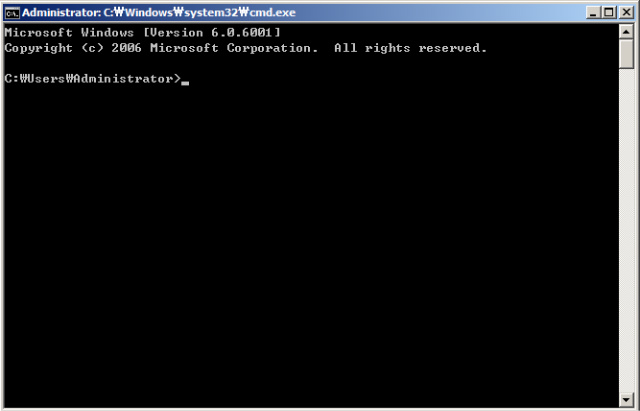
시작- 실행-CMD 이런식이죠
이런식으로 실행을 하다보면 c:\users\administrator> 요런 화면을 만나게 됩니다. 언제나 이위치입니다.
해당 폴더를 찾아 가실때 cd de(tap)키들을 클릭 하여 내가 원하는 폴더가 나올때 까지 찾게 됩니다.
또는 시작-실행-해당 폴더를 쭈욱 치는 경우도 있을것입니다. 자동완성 기능이 미리 해당 폴더를 보여줘서
그폴더를 선택 하면서 말이죠.
오늘 알려줄 팁은 2가지 방법입니다. 하나는 탐색기를 이용하는 간단한 팁이고 하나는
해당 폴더에서 마우스 우클릭으로 바로 CMD창으로 들어가는 방법입니다.
먼저 탐색기를 이용하는 방법입니다.
예를 들어 내가 가고 싶어 하는 폴더가 C:\Users\Administrator\Downloads라고 한다면
탐색기로 그위치를 찾아갑니다.
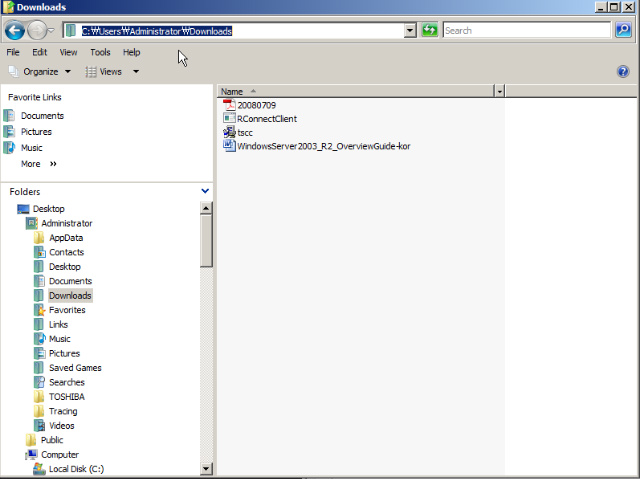
그런다음 주소 입력창에서 CMD를 입력 합니다. 그러면 CMD창이 나오는데 경로는
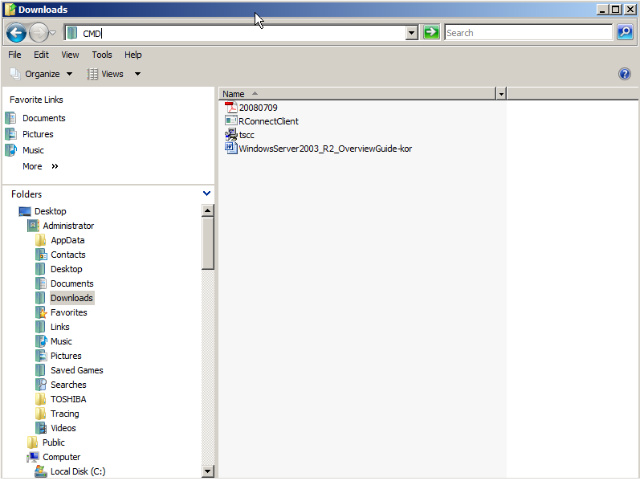
C:\Users\Administrator\Downloads 이경로로 나오게 됩니다.
탐색기를 이용해서 쉽게 갈 수 있습니다.
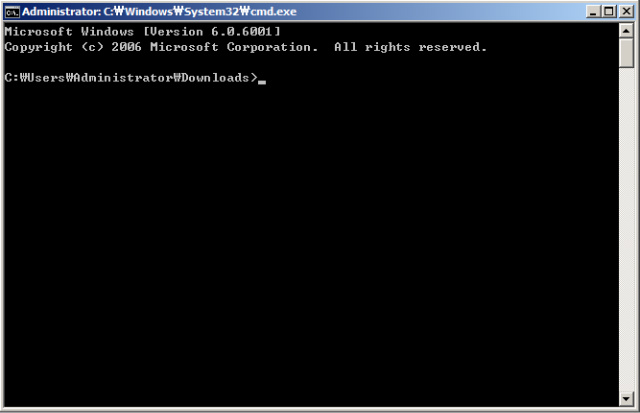
나는 이것도 귀찮다 더 간단하게 갈수 있는 방법은 다음과 같습니다.
( 이 기능은 Runas권한 까지 포함되어있습니다.)
노트패드를 열어 다음 레지스트리 값을 만듭니다.
Windows Registry Editor Version 5.00
[HKEY_CLASSES_ROOT\Directory\shell\runas]
@="Run as Administrator CMD"
[HKEY_CLASSES_ROOT\Directory\shell\runas\command]
@="cmd.exe /s /k pushd \"%V\""
다귀찮으신분은 여기를 클릭해서 받아가세요.
해당 레지스트리를 다운 받거나 등록 하신 분은 이제 탐색기를 열어 보시면 다음을 확인 할수 있습니다.
이동 할려는 폴더를 선택 마우스 우클릭 하시면
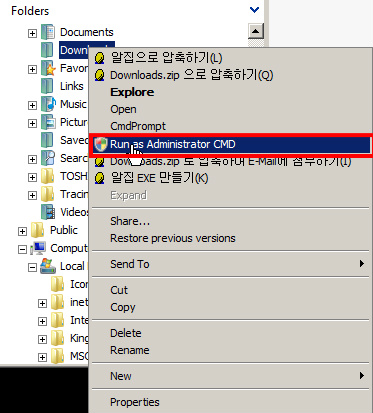
여러 메뉴가 생깁니다. 클릭 하시게 되면 해당 폴더로 권한 상승이 일어난 adminstrator로 CMD가 실행 되게 됩니다.
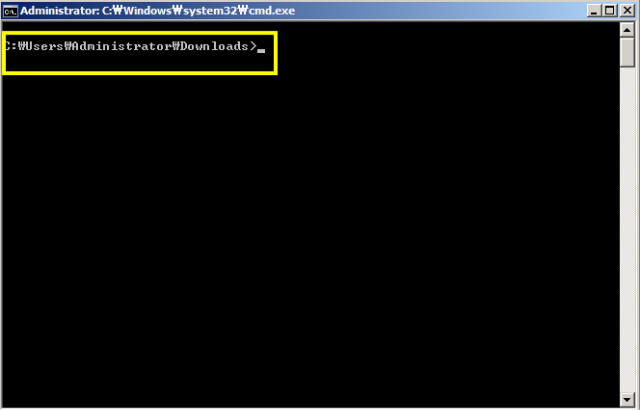
 invalid-file
invalid-file
